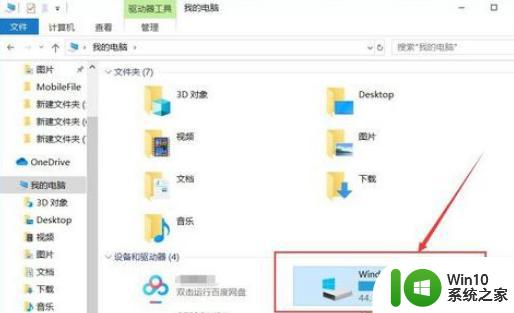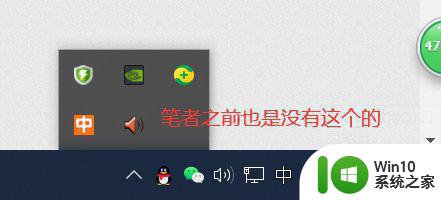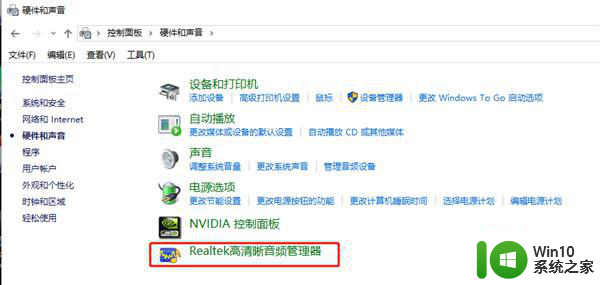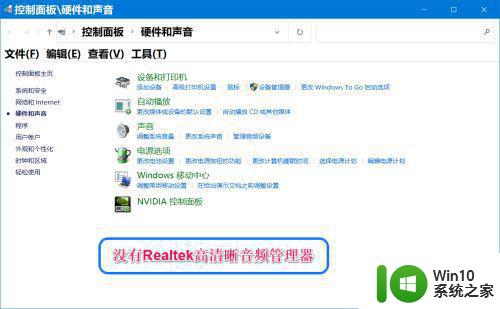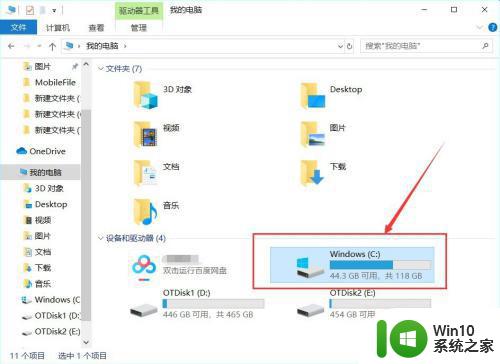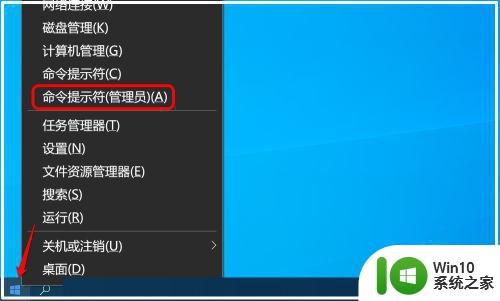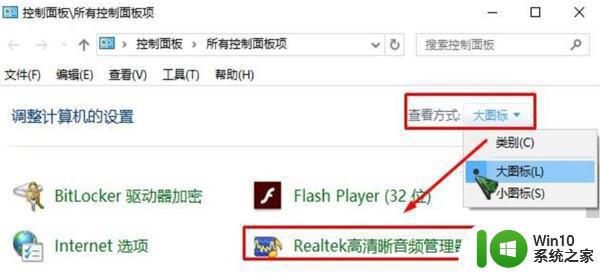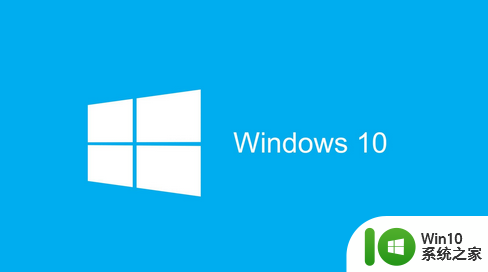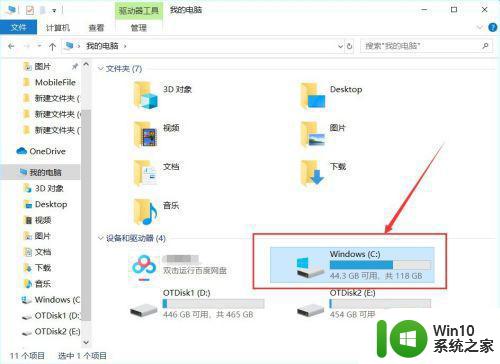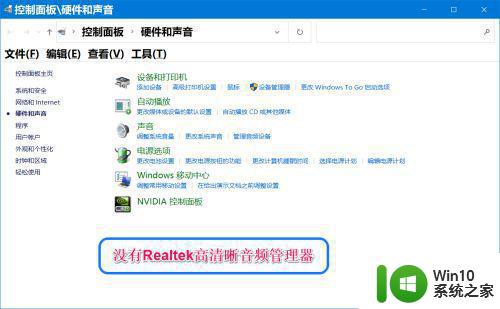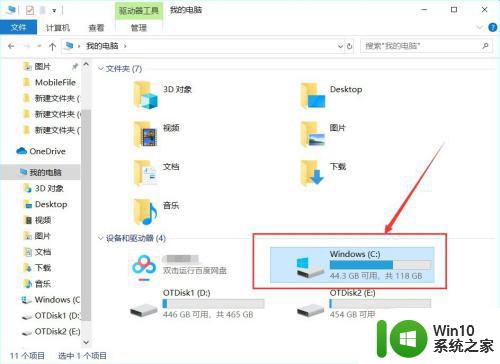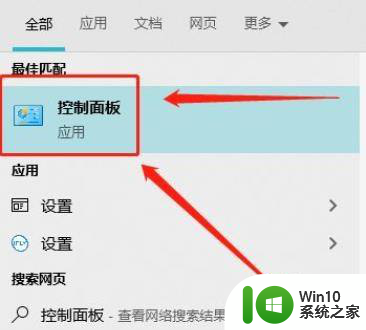win10realtek高清晰音频管理器找不到的解决教程 Win10 Realtek高清晰音频管理器设置方法
更新时间:2024-10-25 08:49:55作者:yang
Win10系统中,Realtek高清晰音频管理器是一个非常重要的工具,可以帮助用户调节音频效果和音量,有时候用户可能会遇到找不到该管理器的情况,这会影响到他们的音频体验。在这种情况下,用户可以通过一些简单的解决方法来找回Realtek高清晰音频管理器,并进行相应的设置。接下来我们将介绍具体的解决教程和设置方法。
解决教程如下:
1、回到桌面,右键单击此电脑--属性。
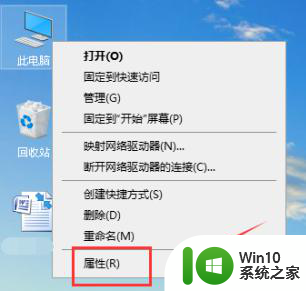
2、属性界面点击控制面板主页。
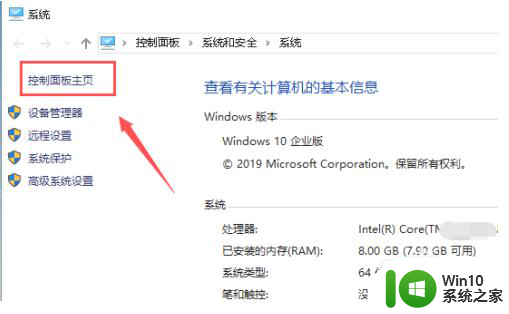
3、控制面板点击硬件与声音。
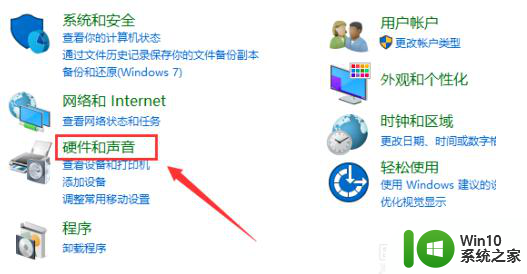
4、应将与声音界面点击Audio controls。
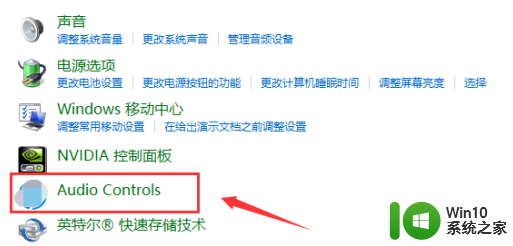
5、进入Audio controls点击均衡器下拉箭头。
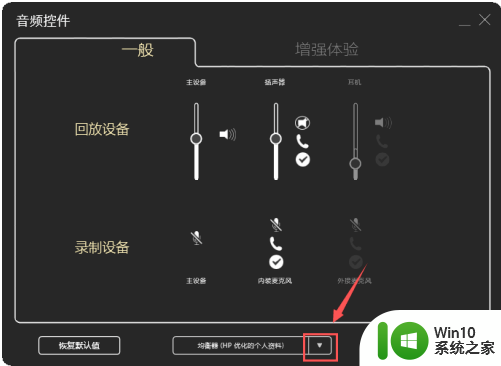
6、进入了音频管理器界面,设置后点击保存即可。
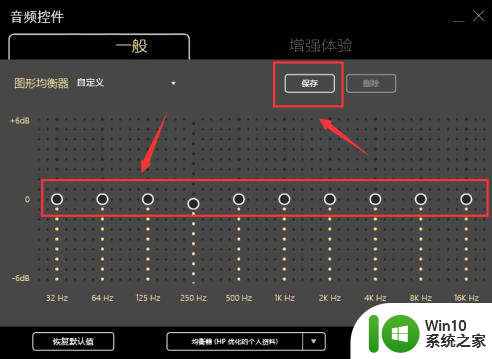
以上就是win10realtek高清晰音频管理器找不到的解决教程的全部内容,有遇到相同问题的用户可参考本文中介绍的步骤来进行修复,希望能够对大家有所帮助。